Cómo convertir MP4 a formato OGG en su escritorio o en línea
"¿Alguien sabe una manera de convertir vídeo MP4 a OGG ¿formato? Ninguno de los convertidores que he visto en línea parece hacer el trabajo”. MP4 es uno de los formatos de vídeo más utilizados. OGG, por otro lado, suele referirse al formato de audio comprimido o al códec de vídeo de código abierto. A veces, es posible que necesites convertir archivos de vídeo MP4 al formato OGG para diversos fines. De todos modos, aprenderá tres formas de completar el trabajo en el escritorio y en línea en esta guía.
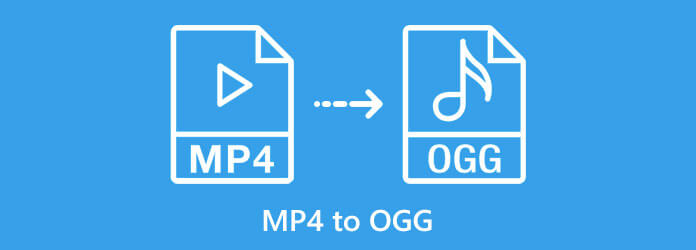
Al convertir MP4 a OGG, puedes concentrarte en varios factores, como la calidad de salida, herramientas adicionales, facilidad de uso y más. Convertidor de vídeo maestro Blu-ray definitivo puede satisfacer todas sus necesidades. Proporciona una amplia gama de funciones de nivel profesional relacionadas con la conversión de video de manera que todos puedan aprender rápidamente. No importa si los usuarios principiantes o avanzados pueden obtener lo que quieren del convertidor.
Características clave del mejor convertidor de MP4 a OGG
Cómo convertir MP4 a OGG en el escritorio
Agregar archivos MP4
El mejor conversor de MP4 a OGG Theora ofrece dos versiones, una para PC y otra para Mac. Instale la versión correcta y ejecútela. Haga clic en el Agregar archivos menú en la parte superior izquierda, elija Agregar archivos o Agregar carpetay agregue los archivos MP4 al convertidor.

Seleccionar formato de salida
Haga clic en el Convertir todo a menú en la parte superior derecha para activar el cuadro de diálogo de perfil. Ve a la Video pestaña, buscar OGG en el Buscar barra y selecciónelo, y elija un ajuste preestablecido. También puede cambiar la resolución, la calidad y otras opciones presionando el botón Engranaje icono.
Consejo: Las funcionalidades adicionales, como Editar, cortar, pista de audio, y Subtitular se puede encontrar en la interfaz principal.

Convertir MP4 a OGG
Vaya al área inferior de la interfaz principal, haga clic en el Carpeta icono para configurar el directorio específico para almacenar la salida. Finalmente, haga clic en el Convertir todo botón en la parte inferior derecha. En unos minutos encontrarás los archivos OGG en tu disco duro.

A veces, sólo necesitas convertir MP4 a OGG de vez en cuando y no te gusta instalar software. Convertidor de vídeo en línea gratuito Blu-ray Master es una buena alternativa. Como su nombre lo indica, la aplicación web le permite hacer el trabajo en línea. A diferencia de otras aplicaciones web, no tiene límite de tamaño de archivo, marca de agua ni registro.
Copiar y pegar https://www.bluraycopys.com/free-online-video-converter/ en la barra de direcciones de un navegador y presione Ingresar llave para abrirlo. Haga clic en el Lanzar convertidor gratuito botón para descargar el lanzador.

Golpea el Agregar archivo en el iniciador y cargue los archivos MP4 desde su computadora. Luego seleccione el formato de salida adecuado en el panel inferior. El Engranaje El ícono lo llevará al cuadro de diálogo de perfil y podrá cambiar las opciones, como la resolución y más.
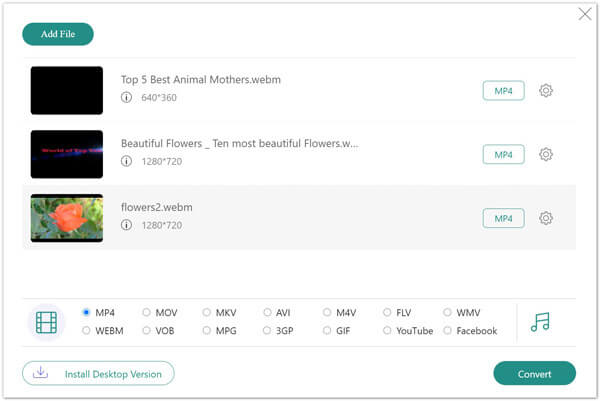
Haga clic en el Convertir para iniciar la conversión de video. Espere a que finalice el proceso y descargue los archivos de salida a su disco duro.
Como reproductor multimedia de código abierto, VLC es popular en todo el mundo. Sin embargo, es mucho más que un simple reproductor de vídeo, sino que integra muchas funciones útiles, como convertir MP4 a OGG. Muchos usuarios se quejaron de que fallaron al convertir videos con VLC. Por ello, te compartimos la guía a continuación.
Abre tu VLC desde el escritorio. Si no tiene el conversor gratuito de MP4 a OGG, descárguelo del sitio web oficial.
Ve a la Medios de comunicación menú en la cinta superior y elija Convertir/Guardar.
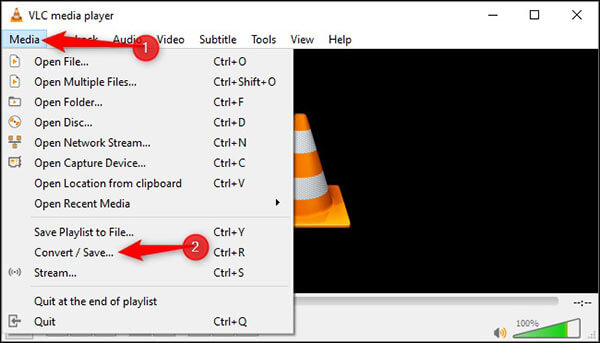
Haga clic en el Agregar en el cuadro de diálogo Open-Media, luego busque el archivo MP4 que desea convertir y agréguelo a VLC. Golpea el Convertir/Guardar botón para continuar.
Pulsa el tercer botón al lado del Perfil Menú desplegable. Se abrirá el Edición de perfil diálogo. Seleccionar Ogg/Ogm en el Encapsulación pestaña, escriba un nombre de perfil y haga clic en Crear botón.
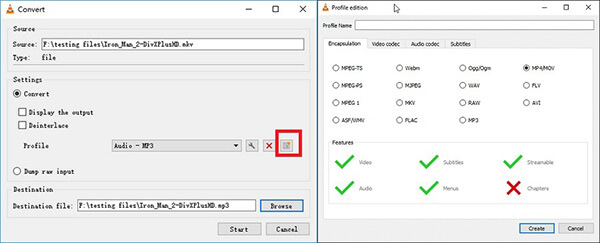
Ampliar la Perfil menú desplegable y elija el nuevo perfil que acaba de crear. Ve a la Destino sección, haga clic en Navegar y configure la carpeta de destino y el nombre del archivo.
Clickea en el Comenzar para comenzar a convertir MP4 a OGG. Se necesita tanto tiempo como la duración del vídeo para convertirlo a VLC, por lo que debes tener paciencia.
¿Es OGG un formato de vídeo?
OGG funciona como contenedor y formato de archivo multimedia. Puede contener secuencias de audio, vídeo y subtítulos u otro texto. OGG puede referirse al formato de video y al formato de audio comprimido.
¿Puede VLC reproducir archivos OGG?
Sí, VLC Media Player es capaz de abrir y reproducir archivos OGG ya que incluye el códec correspondiente. Si sus archivos OGG no se reproducen en VLC, puede probar con otros jugadores OGG, como Windows Media Player y QuickTime.
¿Qué puede reproducir archivos OGG?
En primer lugar, algunos reproductores multimedia pueden reproducir archivos OGG sin códec adicional, como VLC, Miro, Elmedia Player, etc. Además, una parte de los servicios en línea también pueden abrir archivos OGG, como Google Drive. Si desea reproducir archivos OGG en Windows Media Player, asegúrese de que su WMP incluya el filtro Directshow.
Esta guía ha hablado sobre cómo convertir MP4 a formato OGG, para que puedas disfrutar de tus videos en tu reproductor multimedia o dispositivo. Aunque MP4 se utiliza mucho, no siempre funciona bien. A veces, hay que convertirlo a otro formato, como OGG. Blu-ray Master Video Converter Ultimate es la mejor opción si le preocupa la pérdida de calidad del video durante la conversión. Si tiene otras preguntas, no dude en escribir un mensaje debajo de la publicación y le responderemos rápidamente.
Más lectura
Guía definitiva para convertir WebEx ARF a MP4
¿Cómo convertir WebEx ARF a MP4? ¿Existe alguna forma gratuita de convertir archivos ARF a Windows Media Player? ¿Cómo abro un archivo ARF? Puede encontrar 2 formas en esta publicación de convertir grabaciones ARF a MP4.
3 formas sencillas de convertir entre 3GP y MP4
¿Qué es un archivo 3GP? ¿Cómo abro un archivo 3GP? ¿Cómo convertir 3GP a MP4? Esta publicación comparte 3 formas sencillas de convertir entre 3GP y MP4 en Mac, PC con Windows y en línea de forma gratuita.
Las 3 mejores formas de convertir PowerPoint a vídeo
¿Cómo convierto un PowerPoint a un vídeo como MP4? ¿Cómo convertir PowerPoint 2007 a MP4? Esta publicación comparte 3 métodos para ayudarlo a convertir PowerPoint 2013, 2016, 2019, 2010 o PowerPoint 2007 a video MP4.
3 formas sencillas de extraer audio de un vídeo MP4
¿Cómo extraigo audio de un vídeo MP4? ¿Cómo convertir audio MP4 a MP3? ¿Puede VLC extraer audio de un vídeo? Esta publicación cuenta 3 formas sencillas de extraer audio de un vídeo MP4.